Testen Ihrer Installation
Nachdem Sie alle Aktionen nach der Installation konfiguriert haben, ist GFI MailEssentials einsatzbereit und kann Ihr Mailsystem vor schädlichen E-Mails und Spam schützen.
Stellen Sie sicher, dass GFI MailEssentials unerwünschte E-Mails blockiert. Senden Sie dazu eingehende und ausgehende Test-E-Mails, die bewusst so aufgebaut sind, dass sie von GFI MailEssentials blockiert werden.
 Schritt 1: Erstellen einer Regel für die Inhaltsfilterung
Schritt 1: Erstellen einer Regel für die Inhaltsfilterung
1. Starten Sie die GFI MailEssentials-Konsole.
2. Wählen Sie GFI MailEssentials > Inhaltsfilterung > Stichwortfilterung aus.
3. Klicken Sie auf Regel hinzufügen....
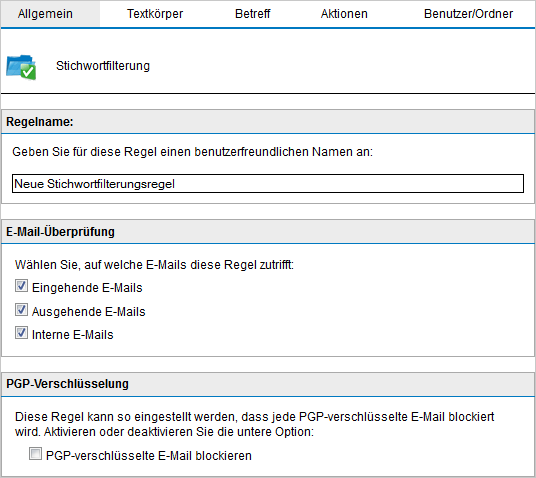
Erstellen einer Testregel für die Stichwortfilterung
4. Geben Sie unter Regelname den Namen Testregel ein.
5. Wählen Sie auf der Registerkarte Betreff die Option E-Mails blockieren, wenn der Inhalt (Nachrichtenbetreff) diese Bedingungen erfüllt.
6. Geben Sie unter Bedingung bearbeiten den Text Test auf Bedrohungen ein, und klicken Sie auf Bedingung hinzufügen.
7. Aktivieren Sie auf der Registerkarte Aktionen die Option E-Mail blockieren und diese Aktion durchführen, und wählen Sie E-Mail in QuarantäneEine E-Mail-Datenbank zur Speicherung von erkannten Spam- oder Malware-E-Mails in einer kontrollierten Umgebung. E-Mails in der Quarantäne sind keine Bedrohung für die Netzwerkumgebung. verschieben aus.
8. Klicken Sie auf Übernehmen, um die Regel zu speichern.
 Schritt 2: Senden einer eingehenden Test-E-Mail
Schritt 2: Senden einer eingehenden Test-E-Mail
1. Erstellen Sie mit einem externen E-Mail-Konto eine neue E-Mail mit dem Betreff Test auf Bedrohungen.
2. Senden Sie die E-Mail an eine Ihrer internen E-Mail-Adressen.
 Schritt 3: Senden einer ausgehenden Test-E-Mail
Schritt 3: Senden einer ausgehenden Test-E-Mail
1. Erstellen Sie mit einem internen E-Mail-Konto eine neue E-Mail mit dem Betreff Test auf Bedrohungen.
2. Senden Sie die E-Mail an eine externe E-Mail-Adresse.
 Schritt 4: Überprüfen, ob die Test-E-Mails blockiert wurden
Schritt 4: Überprüfen, ob die Test-E-Mails blockiert wurden
Überprüfen Sie, ob die eingehende und die ausgehende Test-E-Mail blockiert und in die Quarantäne verschoben wurden. Gehen Sie dazu wie folgt vor:
1. Wechseln Sie in GFI MailEssentials zu Quarantäne > Heute.
2. Überprüfen Sie, ob die eingehende und die ausgehende Test-E-Mail auf der Registerkarte MalwareAlle Arten von Schadsoftware, welche die Computersicherheit gefährden und für gewöhnlich mit böswilligen Methoden verbreitet werden. und Inhalt aufgelistet sind, und zwar mit folgender Begründung: Regel „Testregel“ ausgelöst.
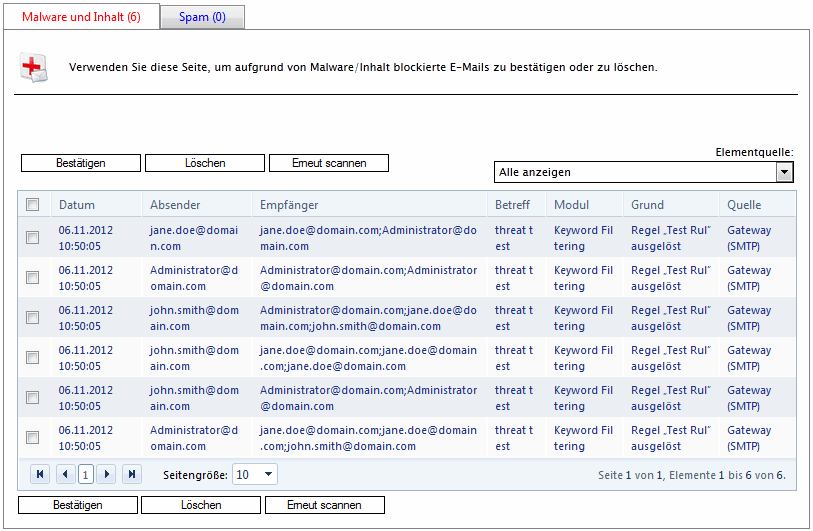
Durch Testregel blockierte Test-E-Mails
HINWEIS
Wenn der Test erfolgreich abschlossen wurde, löschen oder deaktivieren Sie die in Schritt 1 erstellte Testregel.